
Escribe en Francés, Español e Inglés usando sólo el mismo teclado
Como probablemente habrás visto en mi blog, usualmente yo escribo en los tres lenguajes que puedo: Inglés, Francés y Español. Desde que me paso la mayoría de mis días programando en lugar de escribir posts en mi blog, usar un teclado en inglés ha sido mi elección desde el principio. Sólo tuve un problema hace mucho tiempo, cuando moví mi flujo de escritura de español a inglés, mi mente estaba totalmente perdida con las posiciones de las letras, especialmente con los acentos y la Ñ. Las cosas se pusieron peor cuando decidí comenzar a escribir en francés, porque ellos tienen mas caracteres adicionales. Así comenzó mi búsqueda para mantenerme escribiendo con mis teclados de trabajo (porque soy un adicto a comprar muchos) mientras tenga la disponibilidad de escribir en distintos idiomas.
🍎 MacOS
Para mí, ésta es la más simple de las combinaciones junto con Linux porque viene por defecto, y es similar en dispositivos iPad y iPhone.
Atajos
Option ⌥ + e + a / e / i / o / u = á, é, í, ó, ú
Option ⌥ + i + a / e / i / o / u = â, ê, î, ô, û
Option ⌥ + u + a / e / i / o / u = ä, ë, ï, ö, ü
Option ⌥ + ` + a / e / i / o / u = à, è, ì, ò, ù
Option ⌥ + c / C = ç / Ç
Option ⌥ + n + n / N = ñ / Ñ
Option ⌥ + 1 (abajo de !) = ¡
Option ⌥ + ? (usa shift) = ¿
🪟 Windows
Asegúrate que tu teclado soporte la configuración Internacional de los EEUU. Puedes cambiar entre distintos lenguajes y configuraciones de teclado con el atajo Windows Key + Barra espaciadora. En el siguiente ejemplo, ignora el lenguaje que escogí (Francés Canadá) porque lo uso para correcciones. Echa un vistazo al texto abajo, esa es la configuración.

Atajos
~ + n / N = ñ / Ñ
‘ + c / C = ç / Ç
‘ + a / e / i / o / u = á, é, í, ó, ú
^ + a / e / i / o / u = â, ê, î, ô, û
“ + a / e / i / o / u = ä, ë, ï, ö, ü
` + a / e / i / o / u = à, è, ì, ò, ù
Alt derecho + 1 (abajo de !) = ¡
Alt derecho + / = ¿
🐧 Linux
Esto fue testeado en Debian con Gnome. Primero necesitas ir al menú Tweaks y después escoger la opción Compose Key (mira las capturas de pantalla). Abrirá un menú. Escogí Super Derecha (Windows Key) porque raramente uso esa tecla. Por supuesto, puedes escoger cualquier otra tecla que gustes. Sólo asegúrate de acordarte de la combinación.
Para Linux Mint, se encuentra dentro de la aplicación Teclado (Keyboard). Y después necesitas hacer click en opciones.
Entonces, los siguientes atajos se mostrarán de la siguiente manera.
Configuración en Debian
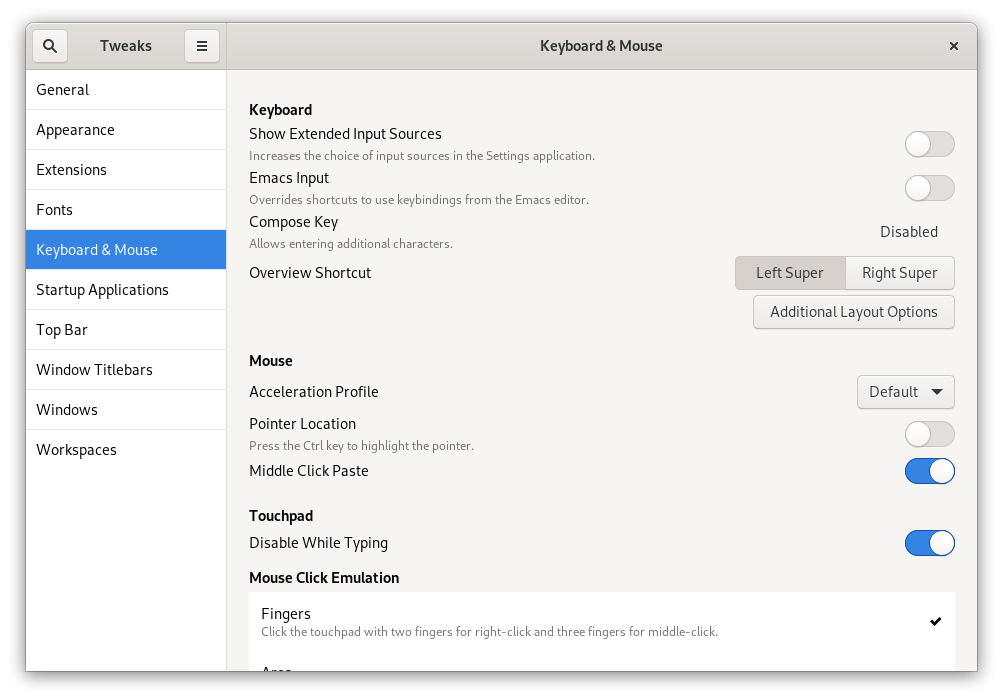
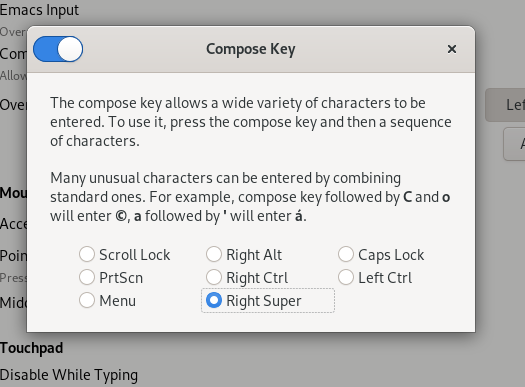
Configuración en Linux Mint
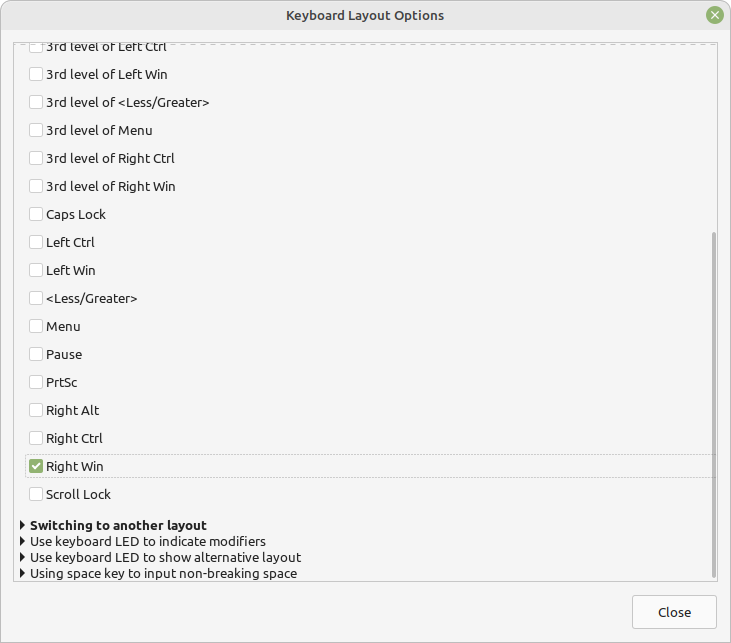
Atajos
Super + ‘ + a / e / i / o / u = á é í ó ú
Super + ~ + n / N = ñ Ñ
Super + ` + a / e / i / o / u = à, è, ì, ò, ù
Super + ^ + a / e / i / o / u = â, ê, î, ô, û
Super + “ + a / e / i / o / u = ä, ë, ï, ö, ü
Super + , + c / C = ç, Ç
Super + ? + ? = ¿
Super + ! + ! = ¡
